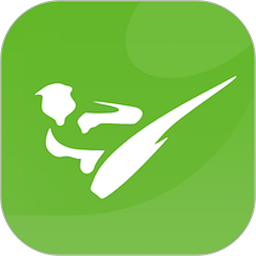如何查看网络和共享中心
作者:佚名 来源:未知 时间:2025-02-02
网络和共享中心查看指南

在Windows操作系统中,网络和共享中心是一个非常重要的功能区域,它可以帮助用户管理和诊断网络连接,共享文件和打印机等资源。无论你是家庭用户还是企业用户,了解和熟练掌握网络和共享中心的使用方法都能大大提升你的工作效率和网络体验。本文将详细介绍如何在Windows系统中查看和使用网络和共享中心。

一、打开网络和共享中心
方法一:通过任务栏
1. 点击任务栏的网络图标:在Windows任务栏的右下角,通常有一个显示当前网络连接状态的小图标,可能是无线信号图标或有线网络图标。

2. 打开网络和共享中心:点击该图标后,会弹出一个网络连接的快速操作菜单。在这个菜单中,找到并点击“网络和共享中心”选项。
方法二:通过控制面板
1. 打开控制面板:你可以通过开始菜单搜索“控制面板”来打开它,或者按下`Win + R`键,输入`control`后回车。
2. 进入网络和共享中心:在控制面板中,找到并点击“网络和Internet”类别下的“查看网络状态和任务”选项,这就是网络和共享中心的入口。
方法三:通过运行窗口
1. 打开运行窗口:按下`Win + R`键,打开运行对话框。
2. 输入命令:在运行对话框中输入`ncpa.cpl`后回车,这将直接打开网络连接窗口。在网络连接窗口中,你可以找到“更改适配器设置”上方的“网络和共享中心”链接。
二、网络和共享中心的主要功能
进入网络和共享中心后,你会看到一个包含多个选项和信息的界面,这些选项和功能将帮助你管理和优化你的网络连接。
1. 查看网络连接状态
当前连接:在界面的中间部分,你会看到当前计算机连接到的网络(如有线网络、无线网络等)的详细信息,包括网络名称、连接类型(如公共网络、家庭网络或工作网络)以及信号强度(针对无线网络)。
连接详细信息:点击“查看完整映射信息”或类似链接,可以查看更详细的网络连接信息,如IP地址、子网掩码、默认网关、DNS服务器等。
2. 管理网络连接
更改适配器设置:这个选项将打开“网络连接”窗口,你可以在这里查看、启用或禁用所有网络连接,包括有线、无线、蓝牙和虚拟专用网络(VPN)连接。
设置新的连接或网络:如果你需要建立一个新的网络连接,如连接到新的无线网络或设置VPN,可以点击这个选项并按照向导提示进行操作。
3. 家庭组和网络发现
家庭组:家庭组允许你在家庭网络中共享文件和打印机。如果你已经加入了一个家庭组,你可以在这里查看和管理共享的资源。如果你还没有加入家庭组,可以点击“创建家庭组”或“加入家庭组”来开始设置。
网络发现:网络发现允许你的计算机发现其他网络上的设备并与之共享资源。你可以在这里启用或禁用网络发现功能。
4. 高级共享设置
文件和打印机共享:在这里,你可以启用或禁用文件和打印机的共享功能,以及控制哪些用户可以访问这些共享资源。
媒体流:媒体流允许你在网络上的其他设备上播放计算机上的媒体文件。你可以在这里启用或禁用媒体流功能,并设置访问权限。
密码保护的共享:为了增强网络的安全性,你可以在这里启用密码保护的共享功能,要求其他用户在访问你的共享资源时输入密码。
5. 疑难解答
网络疑难解答:如果你遇到网络连接问题,可以点击“疑难解答”按钮。系统将自动检测并尝试修复可能的网络问题。疑难解答程序会提供详细的报告和建议,帮助你解决问题。
三、自定义网络和共享中心
虽然网络和共享中心提供了丰富的默认功能和设置,但你可能还需要根据自己的需求进行一些自定义设置。
1. 更改网络位置
网络位置决定了你的计算机如何与其他设备交互。例如,在家庭或工作网络中,你可能会启用文件和打印机的共享功能,而在公共网络中,你可能会关闭这些功能以增强安全性。你可以通过点击“更改适配器设置”中的网络连接,然后在弹出的窗口中点击“属性”来更改网络位置。
2. 配置防火墙设置
Windows防火墙是保护计算机免受恶意软件和网络攻击的重要屏障。在网络和共享中心中,你可以通过点击“Windows防火墙”链接来配置防火墙设置。你可以启用或禁用防火墙、定义入站和出站规则以及管理防火墙的例外情况。
3. 管理无线网络安全
如果你使用的是无线网络连接,确保你的网络安全是至关重要的。你可以通过点击“管理无线网络”链接来查看和管理所有保存的无线网络配置文件。在这里,你可以删除不再使用的无线网络配置文件、更改无线网络的连接顺序以及查看每个无线网络的连接和安全属性。
四、常见问题和解决方案
无法连接到网络:首先检查你的网络连接是否已启用。然后,尝试重新启动调制解调器或路由器。如果问题仍然存在,使用网络疑难解答程序进行检测和修复。
无法共享文件或打印机:确保你已经启用了文件和打印机的共享功能,并且正确配置了网络发现和密码保护的共享设置。此外,还要确保你和其他用户都拥有适当的访问权限。
防火墙阻止访问:如果你发现某些应用程序或服务无法访问网络,可能是因为防火墙阻止了它们的连接。你可以通过配置防火墙规则来解决这个问题。
通过了解和熟练掌握网络和共享中心的使用方法,你可以更好地管理和优化你的网络连接,提高工作效率和网络体验。无论是家庭用户还是企业用户,都能从中受益匪浅。希望这篇指南能够帮助你更好地利用网络和共享中心的功能。
- 上一篇: 如何查询QQ账号的实名认证信息
- 下一篇: 揭秘树的多重魅力:奇妙特点与广泛应用的探索